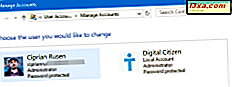
Aus Gründen, die nur Microsoft bekannt sind, entschieden sie sich, den Gast- Account von Windows 10 zu entfernen. Ab Juli 2015, beginnend mit Build 10159, ist diese Funktion aus Windows 10 verschwunden, ohne dass eine Erklärung von Microsoft vorliegt. Obwohl diese Funktion aus Windows 10 entfernt wird, finden Sie mehrere Websites, die mehrere Möglichkeiten zum Aktivieren des Gastkontos in Windows 10 versprechen. Das Problem ist, dass all diese Methoden nicht funktionieren oder funktionieren, aber sie erstellen ein lokales Standardbenutzerkonto. anstelle eines echten Gastkontos. Das ist der Grund, warum die beliebtesten Lösungen im Web nicht funktionieren. Was passiert, wenn Sie das Gastkonto in Windows 10 "aktivieren" und wie Sie die Probleme beheben, die Sie für sich selbst erzeugt haben:
Was ist das Gastkonto in Windows?
In erster Linie ist es wichtig, dass Sie verstehen, was ein Gastkonto ist und wie es sich von lokalen Standardbenutzerkonten unterscheidet. Wie in diesem Handbuch erläutert, ist das Gastkonto ein bestimmtes lokales Benutzerkonto mit sehr eingeschränkten Berechtigungen. Es hat die folgenden Einschränkungen:
- Es hat kein Passwort und Passwörter können nicht dafür eingestellt werden.
- Es kann keine Apps, Desktop-Apps oder Hardware-Geräte installieren.
- Es kann nur die Apps und Desktop-Programme verwenden, die auf Ihrem PC oder Gerät installiert waren, als das Gastkonto aktiviert wurde.
- Es kann seinen Kontotyp, Namen oder Bild nicht ändern.
- Es kann die Einstellungen anderer Benutzerkonten nicht ändern.
- Es kann nicht auf die Bibliotheken und Benutzerordner anderer Benutzerkonten zugreifen.
- Es kann Dateien nur auf dem Desktop und seinen Benutzerordnern erstellen. Es kann keine Ordner und Dateien an anderer Stelle auf Ihrem PC oder Gerät erstellen.
- Das Gastbenutzerkonto kann nur von einem Administrator aktiviert oder deaktiviert werden.
Leider ist diese Funktion unter Windows 7, Windows 8.1, jedoch nicht unter Windows 10 verfügbar.
Ein Gastkonto unterscheidet sich von ein lokales Standardbenutzerkonto, da es noch weniger Berechtigungen hat . Ein lokales Standardbenutzerkonto kann z. B. seinen Namen oder sein Bild ändern. Im Gegensatz zum Gastkonto kann dafür ein Kennwort festgelegt werden.
Wie "Aktivieren" Sie das Gastkonto in Windows 10? Die beliebteste Lösung im Internet und warum es nicht funktioniert!
Bei der Suche bei Google finden Sie mehrere Möglichkeiten, das Gastkonto in Windows 10 zu aktivieren. Dazu gehört die Verwendung der Systemsteuerung . Diese Methode funktionierte nur bis Build 10159, die im Juli 2015 veröffentlicht wurde. Bei allen nachfolgenden Builds funktioniert diese Methode nicht.
Die beliebteste Lösung im Internet besagt jedoch, dass Sie die Eingabeaufforderung mit Administratorberechtigungen öffnen und die folgenden Befehle ausführen müssen:
- Geben Sie net user Visitor / add / active ein: yes und drücken Sie die Eingabetaste.
- Geben Sie net user Visitor * ein und drücken Sie zweimal die Eingabetaste.
- Geben Sie net localgroup Benutzer Visitor / delete ein und drücken Sie die Eingabetaste.
- Geben Sie net localgroup guests Visitor / add ein und drücken Sie die Eingabetaste.
Sie können die unten aufgeführten Schritte ohne Fehler sehen.

Viele Leute behaupten, dass es funktioniert, weil es keine Fehler zurückgibt. Diese Methode erstellt jedoch kein GUEST ACCOUNT wie das in Windows 7 oder Windows 8.1. Diese Methode erstellt nur ein lokales Standardbenutzerkonto mit dem Namen Besucher. Das ist es!
Die Personen, die dieses Handbuch erstellt haben, ignorieren eine wichtige Information, die von Windows 10 im Computer-Manager angezeigt wird. Wenn Sie den Computer-Manager öffnen und zu " Lokale Benutzer und Gruppen" und dann zu Gruppen wechseln, sehen Sie alle Benutzergruppen, die auf Ihrem Windows 10-Computer vorhanden sind. Wählen Sie dort die Benutzergruppe mit dem Namen Gäste . In der früheren Prozedur wurde der Benutzer Visitor zur Gruppe Gäste hinzugefügt und aus der Gruppe Benutzer gelöscht.
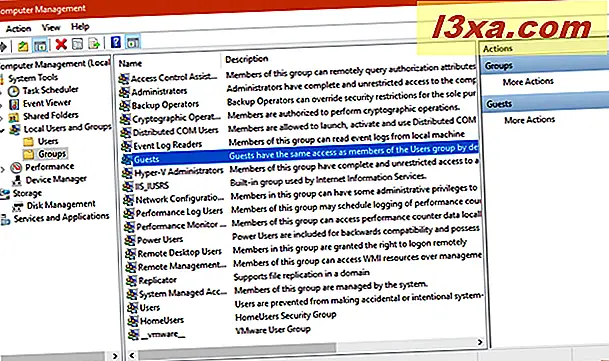
Lesen Sie die Beschreibung der Gruppe "Gäste" : "Gäste haben standardmäßig denselben Zugriff wie die Mitglieder der Gruppe " Benutzer ", mit Ausnahme des Gastkontos, das weiter eingeschränkt ist."

Dies bedeutet, dass das Benutzerkonto Visitor, das Sie erstellt haben, denselben Zugriff wie Mitglieder der Gruppe Benutzer hat. Es handelt sich nicht um ein Gastkonto, das weiter eingeschränkt wird, da Microsoft das Gastkonto in Windows 10 deaktiviert hat und Ihr neu erstelltes Konto nicht Gast heißt.
Wie "Aktivieren" Sie das Gastkonto in Windows 10? Die zweitbeliebteste Lösung im Web und wie es Ihren Computer durcheinander bringt!
Eine andere Methode, die sogar in Windows 10 Home angeboten wird, besteht in der Ausführung eines Befehls in der Eingabeaufforderung, wie unten dargestellt: net user guest / active: yes .

Sie öffnen die Eingabeaufforderung mit Administratorberechtigungen, geben Sie den Befehl ein, drücken Sie die Eingabetaste, und Ihnen wird mitgeteilt, dass der Befehl erfolgreich ausgeführt wurde. Folgendes passiert als nächstes:
Wenn Sie in Windows 10 zum Anmeldebildschirm wechseln, wird das Gastkonto nicht als Benutzerkonto angezeigt, mit dem Sie sich anmelden können. Wenn Sie auf die Schaltfläche Start und dann auf Ihr Benutzerkonto klicken, wird Guest als Benutzer angezeigt Konto, zu dem Sie wechseln können.

Wenn Sie jedoch auf Gast klicken oder tippen, gelangen Sie zum Anmeldebildschirm. Dort werden Sie aufgefordert, sich mit Ihrem vorhandenen Benutzerkonto und nicht mit dem Gast anzumelden . Unabhängig davon, was Sie tun, um Windows 10 dazu zu bringen, ein Gastkonto anzuzeigen, wenn Sie darauf klicken, sendet Windows 10 Sie, um sich mit einem anderen Benutzerkonto anzumelden.
Wie "Aktivieren" Sie das Gastkonto in Windows 10? Die dritthäufigste Lösung im Web und wie es Ihren Computer vermasselt!
Eine weitere beliebte Lösung im Web ist das Öffnen des Editors für lokale Sicherheitsrichtlinien oder von gpedit. Dort gehen Sie zu "Sicherheitseinstellungen -> Lokale Richtlinien -> Zuweisung von Benutzerrechten" und suchen nach einer Richtlinie, die besagt: " Lokale Anmeldung verweigern".

Doppelklicken Sie auf "Lokale Anmeldung verweigern ", entfernen Sie Gast aus der Liste der Benutzerkonten, deren Anmeldung lokal blockiert ist, und drücken Sie OK.

Im selben Tool wechseln Sie dann zu "Sicherheitseinstellungen -> Lokale Richtlinien -> Sicherheitsoptionen" und suchen nach "Konten: Gastkontostatus". Doppelklicken Sie auf diese Richtlinie.

Setzen Sie den Gastkontostatus auf Aktiviert und drücken Sie OK.

Alles geht gut, ohne Probleme, aber, was passiert als nächstes:
Wenn Sie in Windows 10 zum Anmeldebildschirm wechseln, wird das Gastkonto als Benutzerkonto angezeigt, mit dem Sie sich anmelden können. Wenn Sie auf die Schaltfläche Start und anschließend auf Ihr Benutzerkonto klicken, wird Guest als Benutzerkonto angezeigt kann zu wechseln.

Wenn Sie sich jedoch im Guest-Konto anmelden, dauert Windows 10 für die Vorbereitung Ihres Kontos und nach einer Weile zeigt es Fehler nach Fehler an, wie im Bild unten.

Das Ergebnis ist, dass Sie in Windows 10 ein nicht verwendbares Gastkonto erhalten.
Wie man Dinge repariert und die problematischen Änderungen rückgängig macht
Nachdem klar ist, dass Sie das Gastkonto nicht in Windows 10 abrufen können und Sie sich nicht anmelden können, sehen Sie, wie Sie die Probleme beheben können, die Sie selbst generiert haben:
Wenn Sie die erste "Lösung" gewählt haben und ein Benutzerkonto mit dem Namen "Visitor" erstellt haben, haben Sie lediglich ein lokales Standardbenutzerkonto und kein Gastkonto. Sie hätten es schneller erstellen und es mit Hilfe dieses Lernprogramms wie gewünscht verwenden können: So erstellen Sie ein lokales Konto (nicht von Microsoft) in Windows 10 in 4 Schritten. Wenn Sie das Besucherkonto weiterhin verwenden möchten, können Sie dies ohne Fehler tun, oder Sie können es löschen, indem Sie die Anweisungen in diesem Handbuch verwenden: So löschen Sie Benutzerkonten in Windows.
Wenn Sie die zweite Lösung gewählt haben, bei der ein Befehl ausgeführt wurde ( net user guest / active: yes ), sollten Sie das Dummy Guest- Konto, das Sie gerade erstellt haben, deaktivieren. Starten Sie dazu die Eingabeaufforderung als Administrator. Geben Sie dann den Befehl net user guest / active: no ein und drücken Sie die Eingabetaste auf Ihrer Tastatur. Wenn der Befehl erfolgreich ausgeführt wurde, ist das von Ihnen erstellte Dummy-Gastkonto jetzt deaktiviert und Ihre Probleme sind vorüber.
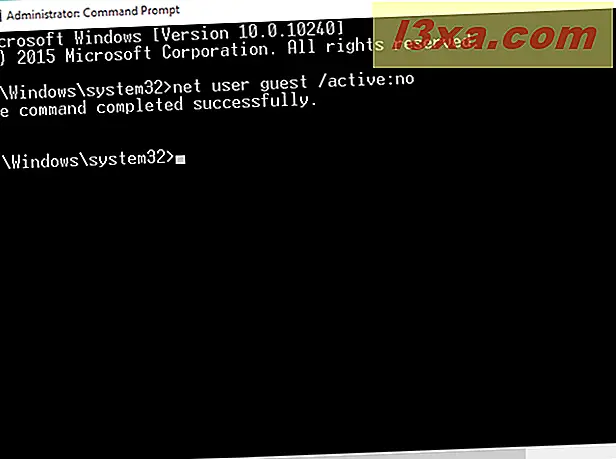
Wenn Sie sich für die dritte Lösung entschieden haben, bei der der Editor für lokale Sicherheitsrichtlinien oder gpedit verwendet wurde, führen Sie dieselben Schritte aus und nehmen Sie die umgekehrten Einstellungen vor, die im vorherigen Abschnitt dieses Lernprogramms beschrieben wurden.
Fazit
Leider gibt es Websites, die Sie für ein bisschen Verkehr und ein schnelles Geld anlügen. Sie verkaufen sogar "Lösungen" für Probleme, die durch die Tatsache verursacht werden, dass eine Funktion von Windows von Microsoft entfernt wurde, die Sie nicht zurückbekommen, egal was Sie tun, wie das Gastkonto in Windows 10. Ich hoffe, Sie haben dieses Handbuch gefunden, es gelesen, seine Anweisungen befolgt und es geschafft, die Probleme zu lösen, die Sie für sich selbst geschaffen haben.



